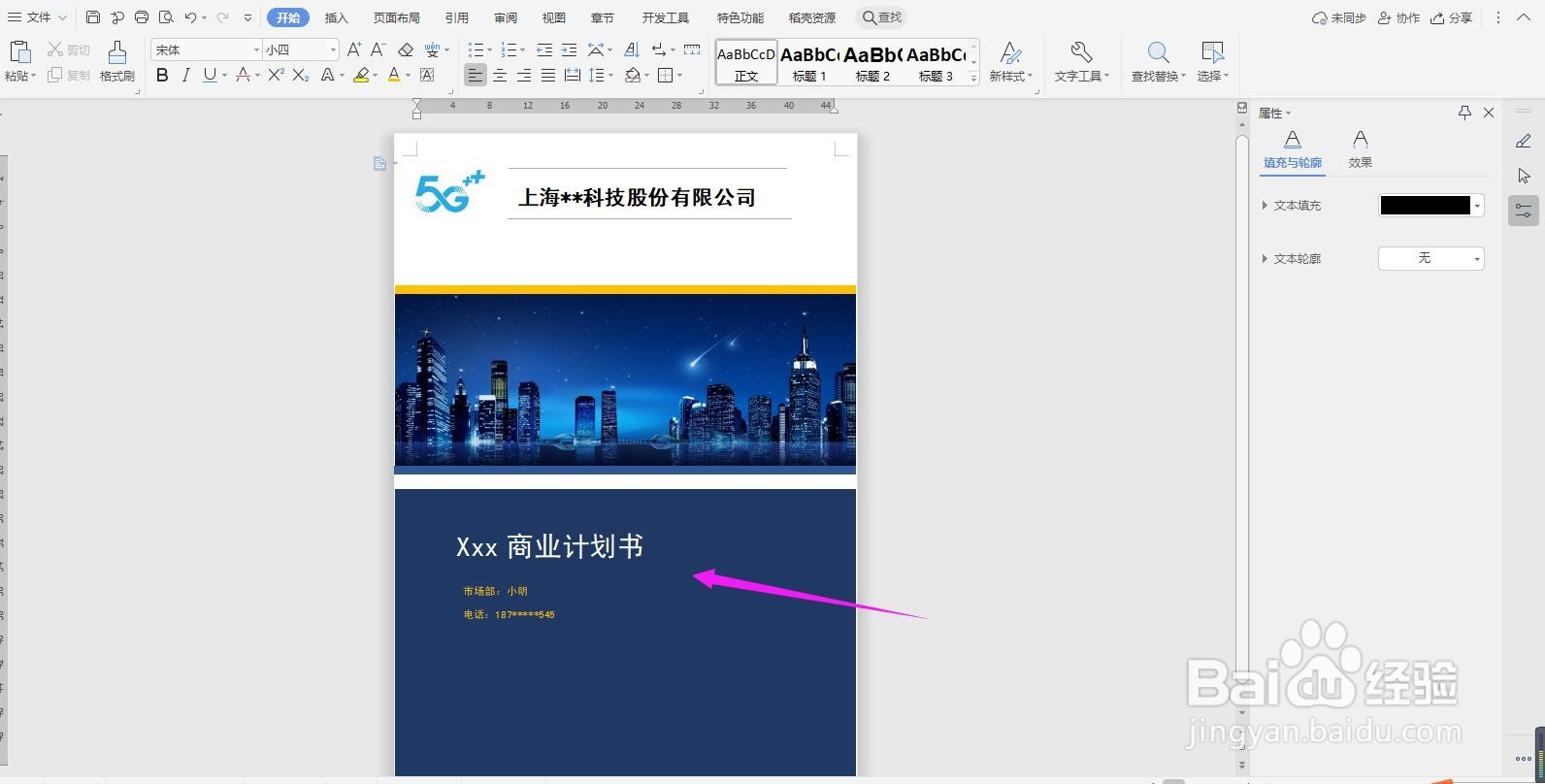1、首先打开Word,点击导航栏上的“插入-图片”

2、插入一张图片,并设置“浮于文字上方”

3、然后插入你公司的logo,如下图所示,以下图为例

4、然后插入文本框输入你的公司名称,再点击导航栏上的“插入-形状”,分别在公司名称上下插入一条直线

5、然后在图片上下插入矩形,如下图所示,并将矩形颜色分别调成黄色和蓝色调

6、输入项目计划书名称,及主要负责人名称等信息,这个计划书封面就制作完成了
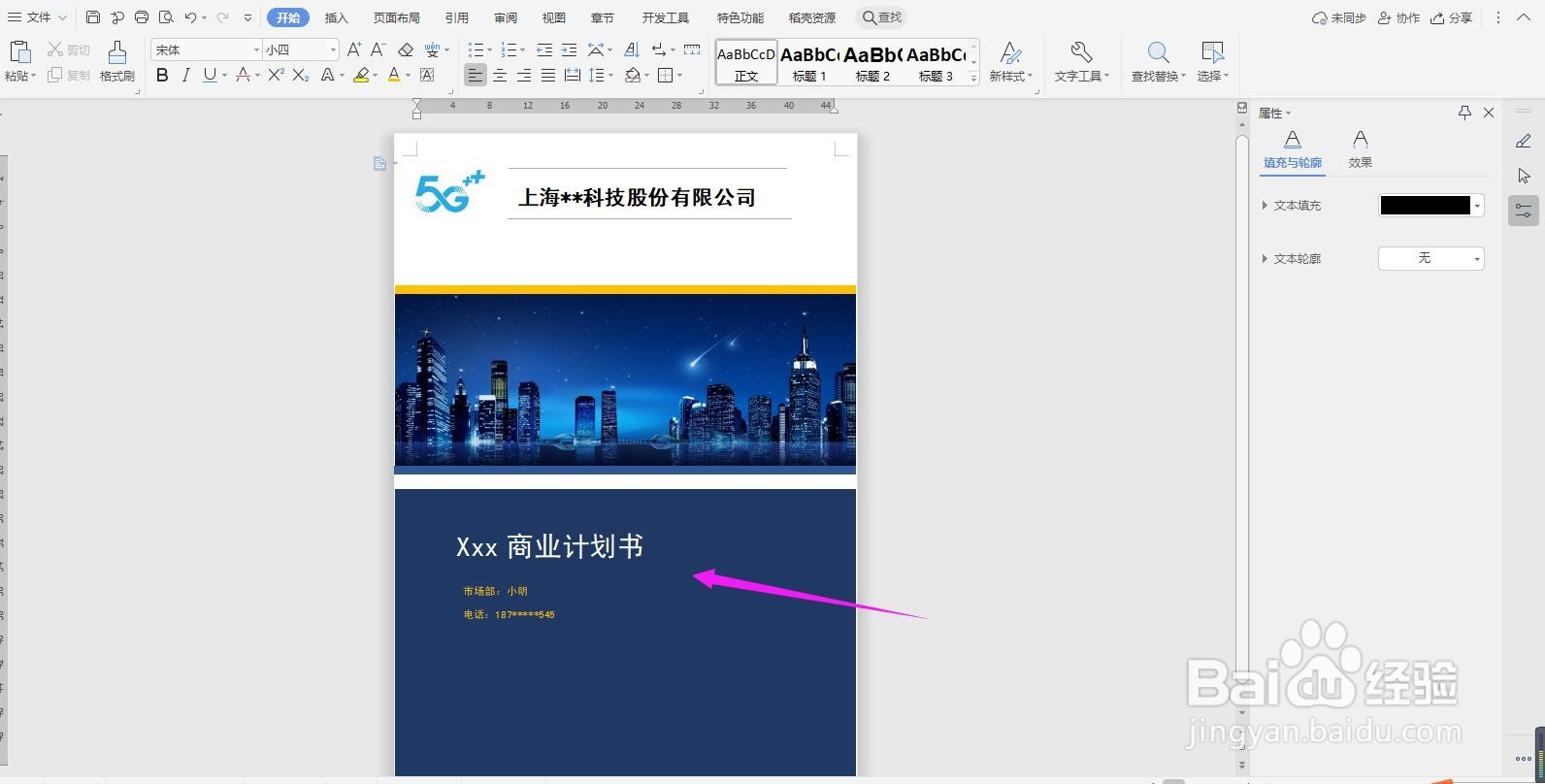
时间:2024-10-11 19:07:19
1、首先打开Word,点击导航栏上的“插入-图片”

2、插入一张图片,并设置“浮于文字上方”

3、然后插入你公司的logo,如下图所示,以下图为例

4、然后插入文本框输入你的公司名称,再点击导航栏上的“插入-形状”,分别在公司名称上下插入一条直线

5、然后在图片上下插入矩形,如下图所示,并将矩形颜色分别调成黄色和蓝色调

6、输入项目计划书名称,及主要负责人名称等信息,这个计划书封面就制作完成了